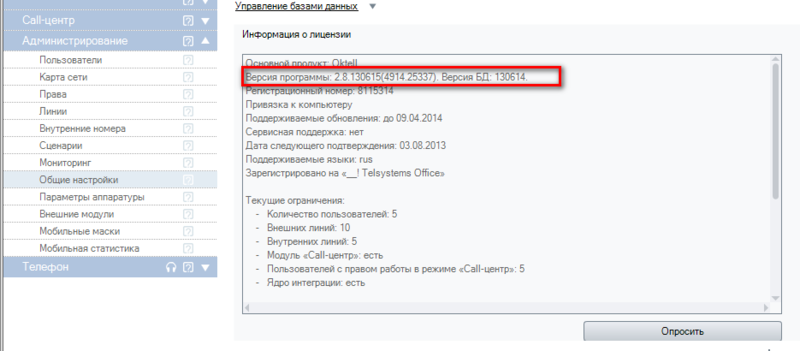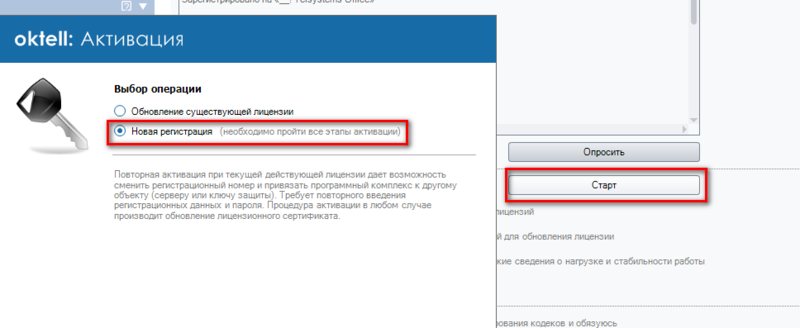Резервное копирование и восстановление сервера — различия между версиями
| Строка 24: | Строка 24: | ||
4. Сохраните 3 базы в SQL | 4. Сохраните 3 базы в SQL | ||
| − | * oktell | + | * '''oktell''' |
| − | * oktell_settings | + | * '''oktell_settings''' |
| − | * oktell_cc_temp | + | * '''oktell_cc_temp''' |
Более подробно в статье [[Резервное_копирование_и_восстановление_баз_данных]] | Более подробно в статье [[Резервное_копирование_и_восстановление_баз_данных]] | ||
| + | |||
=== Восстановление сервера === | === Восстановление сервера === | ||
Версия 08:54, 8 января 2014
В данной статье описывается перенос/переустановка сервера Oktell.
Копирование сервер Oktell
Для резервного копирования сервера необходимо совершить следующие действия:
1. Из раздела "Администрирование-Общие настройки-Информация о лицензии" перепишите данные о версии системы.
2. Остановите службу Oktellserver
net stop oktellserver
3. Сохраните полностью каталог сервера Oktell (по-умолчанию C:\Program Files\Oktell\Server\). Папку log можно не копировать.
4. Сохраните 3 базы в SQL
- oktell
- oktell_settings
- oktell_cc_temp
Более подробно в статье Резервное_копирование_и_восстановление_баз_данных
Восстановление сервера
Последовательность действий для восстановления сервера:
1. Установите на новой (или обновленной) машине Oktell.
2. Остановите службу Oktellserver.
net stop oktellserver
3. Замените каталог сервера Oktell сохраненным ранее.
4. Восстановите базы данных. Более подробно в статье Резервное_копирование_и_восстановление_баз_данных
5. Запустите службу oktellserver
net start oktellserver
6. После переноса oktell на другой сервер вам необходимо запросить новую лицензию у прикрепленного за вами менеджера.
После получения лицензии зайдите в Администрирование -> Общие настройки -> Информация о лицензии -> Старт -> Новая регистрация